说宽带呢,我们现在家家户户都装上了,那最常用的呢,也就是百兆千兆的宽带网络,但是啊,也避免不了家里面使用WiFi上网的时候,网络呢会时好时坏,就算是我们手机信号显示的是满格,但是上网的速度啊,确实很慢,那下面呢,就给大家分享一个小方法,就可以帮助我们解决家里面路由器WiFi信号差的问题。

那如果说你也想了解的话,可以先点赞收藏视频,相信对你呢一定会有所帮助的。那这个方法呢,操作起来也非常的简单,用手机就可以操作,即便是老年朋友也可以一看就能够学会。
首先呢,我们需要找到家里面的路由器,在路由器的背面啊,它都会有一个这样的标签,然后我们在标签上找到默认的终端配置地址,在这里都会有一个默认的终端配置地址,

那因为我们使用的运营商。不同,它后面的名称可能也会有所不同,那有的呢,可能会叫管理地址,那只要在这个后面有这样一串数字,它都是一九二点一六八点儿开头的就可以,然后我们需要把这串数字给他记住,
这时候呢,我们可以在手机上找到任意一个浏览器打开,然后在上面搜索框这里我们输入这个网址,我们输入192.168.1.1输入这个网址,然后我们点击前往,

然后在这里需要我们输入管理员的账号和密码,那这个账号和密码呢,他在路由器的标签上也是有的,他也是叫做默认终端配置帐号和默认终端配置密码,我们也是需要记住后面的账号名称以及密码,记录好之后呢,我们就可以在这个用户名和密码这里输入一下那我们点击输入好之后呢,我们就可以点击设备登录。
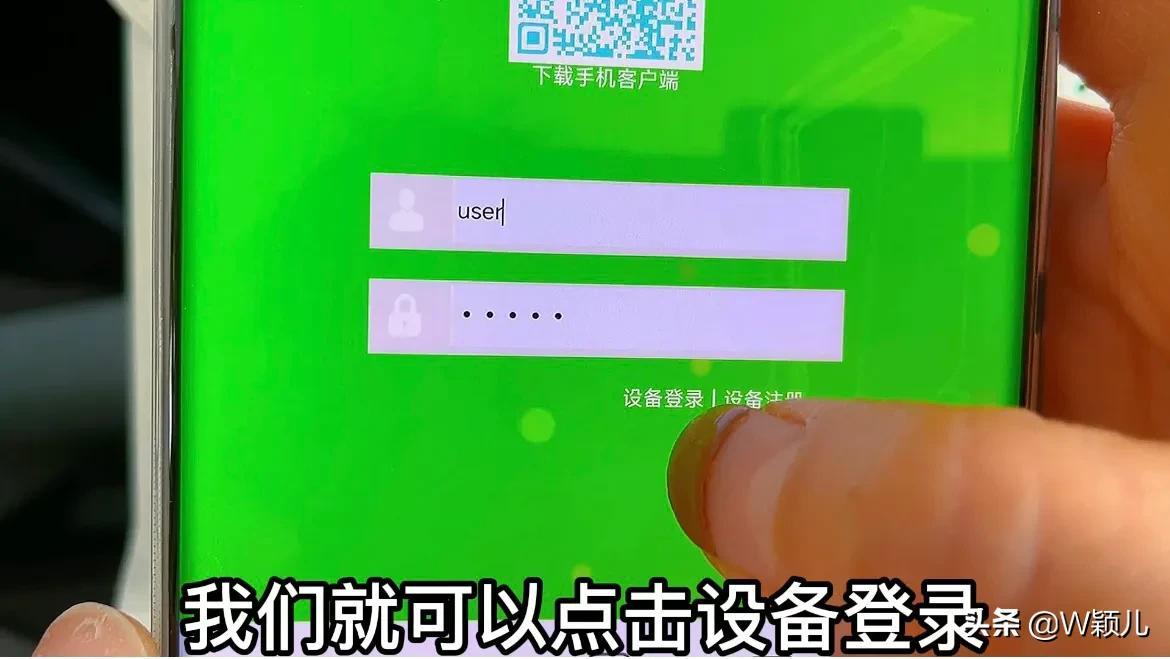
然后就进入到了这个路由器的管理页面,在这个页面我们点击这个WiFi的设置,在这个页面呢,我们可以看到我们的路由器啊,它都是有两个网络的,一个是2.4G的无线网络,还有一个是5G的无线网络。
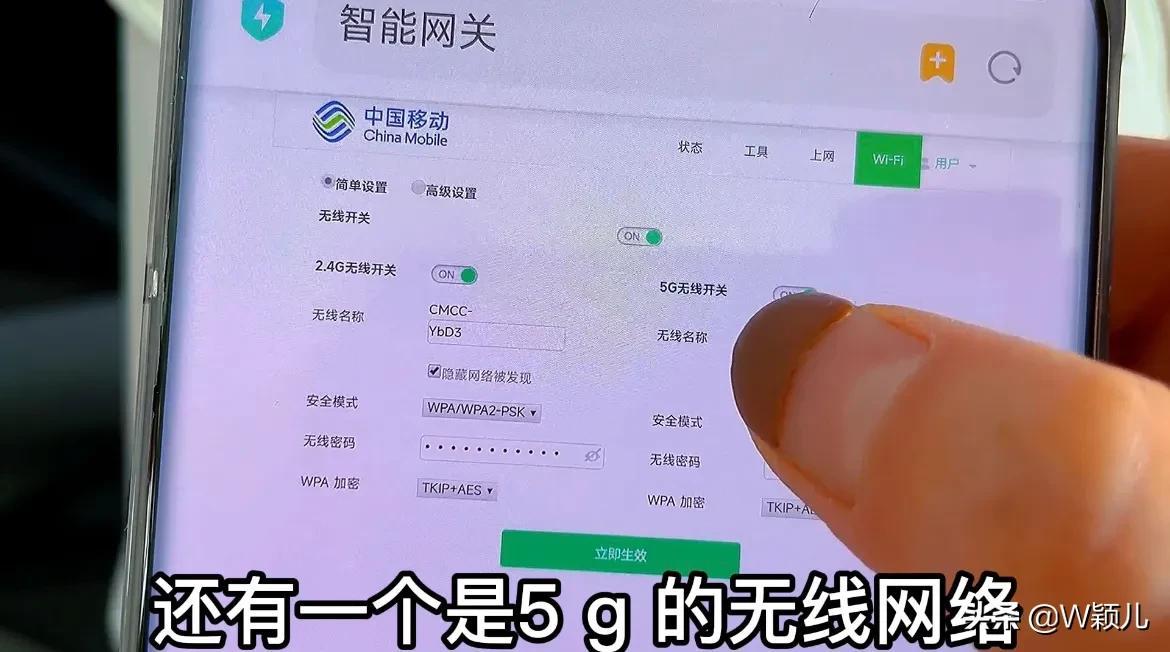
那在这里呢,它有一个双频优选的开关,而且这个双频优选的开关,它默认都是打开的状态的,那这个开关一旦设置为开启的模式,

当我们在使用网络上网的时候,他都会自动地搜索到这个2.4G的无线网络,就会很难切换到这个5G网络,所以当我们在家里面上网的时候,会感觉到我们的网速非常的慢,那都是因为你使用了默认的2.4G的无线网络,所以我们需要把这个双频优选的开关给她关闭,那我们点击一下关闭,关闭以后呢,我们就可以选择下面的立即生效,有的呢,会叫做保存,
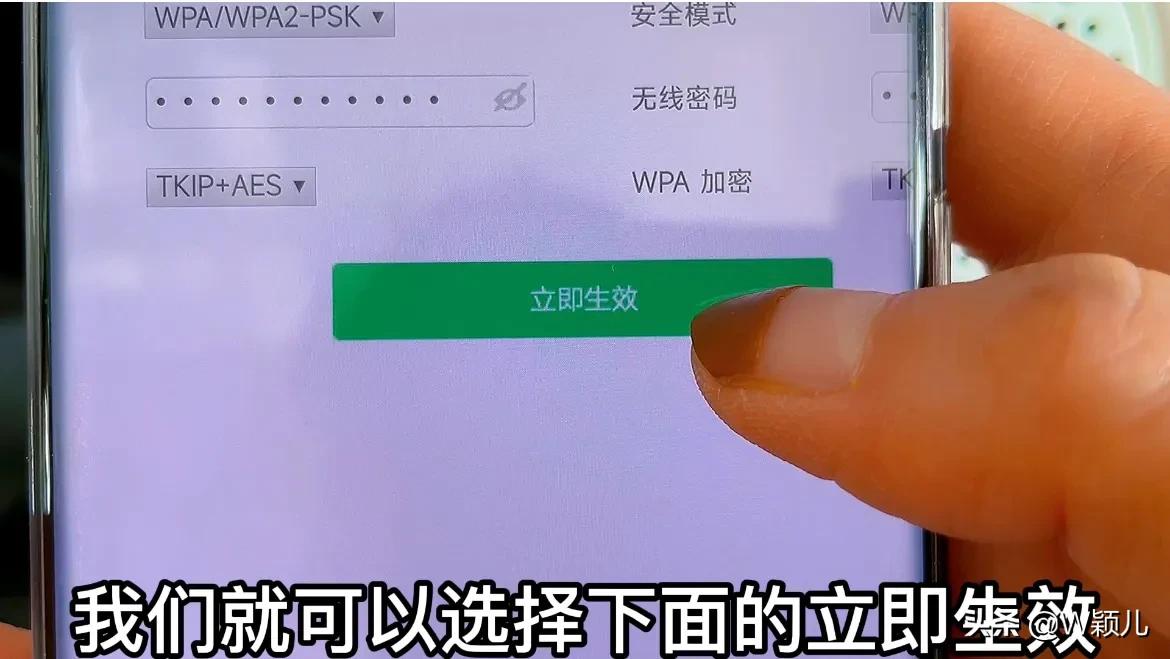
这样我们返回之后呢,我们再设置里面点击这个无线网络,在这里呢,我们就可以选择使用5G网络,点击一下,这样就可以连接到5G网络啦。这样我们在上网的时候呢,就可以选择使用5G网络,
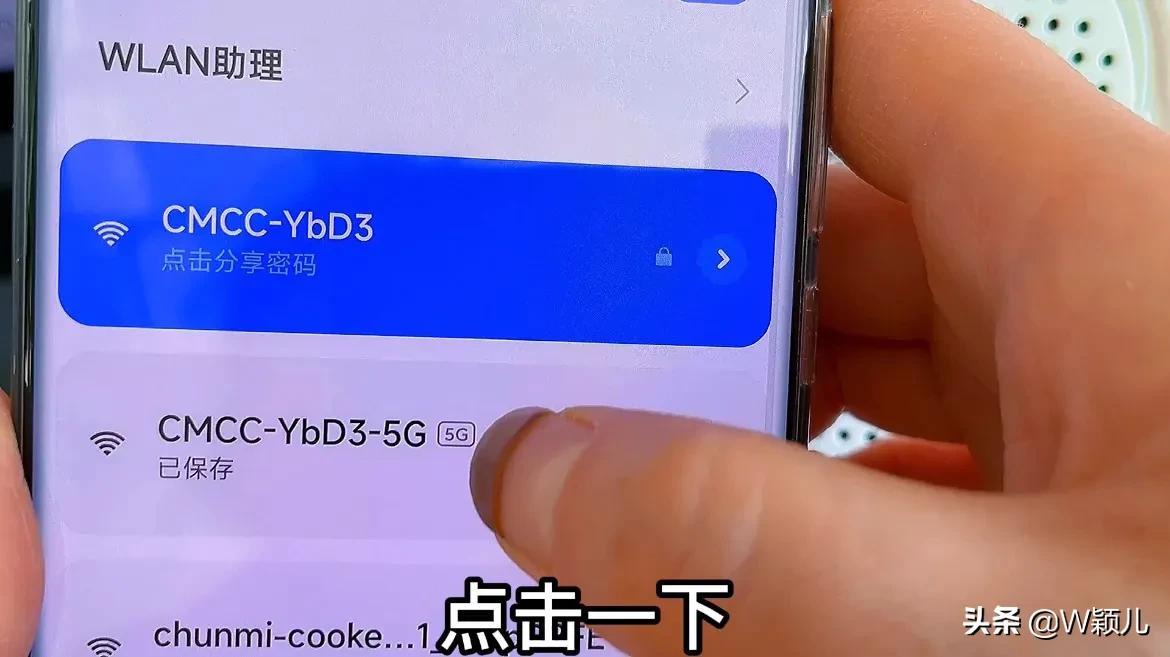
因为5G的网络信号啊,传输速度是非常快的,但是呢,他也会有一个缺点,就是它的穿墙能力会比较弱,没有2.4G的网络穿墙能力强。
所以呀,在这里也建议大家,如果你在家里面离WiFi很近的时候,就可以选择使用5G的网络,那如果说你使用WiFi的时候,在距离路由器偏远的房间就可以选择使用2.4G的网络,因为这个2.4G的网络穿墙的能力会非常的强。
那还有就是如果我们家里面有使用蓝牙音箱或者是一些智能家居需要使用连接WiFi的情况下,这些设备呢,它都是需要连接2.4G网络才可以使用的。他是不支持连接5G网络的,
所以如果我们在家里面上网的时候,如果网络信号不是很好的话,我们可以先检查一下路由器WiFi连接的网线是不是有松动,那如果说没有松动的话,我们就可以进入这个路由器后台的管理界面,检查一下这个双频优选的开关有没有关闭,那如果没有关闭的话呀,就可以根据以上的步骤去操作设置关闭一下,这样呢,我们就可以优先的选择使用5G网络来有效地提升我们的网速。
好了,大家了解之后,也别忘了给这里点个赞,并且收藏转发分享给家人和朋友,你的分享呢,可以帮助到更多有需求的人,也可以关注我会和大家分享更多有用的内容,我们下期再见。
原创文章,作者:192.168.1.1,如若转载,请注明出处:https://www.224m.com/232728.html

